
本記事の内容
APEX PRO TKLとは
APEX PRO TKLのスペック
APEX PRO TKLの内容物
APEX PRO TKLの外観
専用ソフト『SteelSeries Engine3』について
APEX PRO TKLを使ってみた感想
2020年4月からFPSを初めて間もない頃にAPEX PRO TKLを購入しました。
購入してからFPSにも慣れてきて3ヶ月ほど経過したので、APEX PRO TKLのレビューをしていきたいと思います。
結論からお伝えすると、APEX PRO TKL以前にCorsair K65やRazer huntsmanなどを使っていましたが、APEX PRO TKL以外のキーボードを使えなくなりました。
この世に存在する全てのゲーミングキーボードを試したわけではありませんが、『とりあえずAPEX PRO TKLを使っといたら間違いない』と言えるキーボードだというのが感想です。
そこで、今回はAPEX PRO TKLのスペックや内容物、実際に使ってみた感想をお伝えしながら、良いところも悪いところもレビューしていきましょう。
本記事を読むことでAPEX PRO TKLを購入するべきか判断できます。ぜひ最後までご覧ください。
\ 2024年7月 楽天で在庫あり! /
APEX PRO TKLとは
まずは、APEX PRO TKLがどんなゲーミングキーボードなのかチェックしていきましょう。
APEX PRO TKLは、steelseriesからリリースされているゲーミングキーボードです。
テンキーレスタイプとなっていて、特筆すべきポイントはアクチュエーションポイントが0.4mm~3.6mmまで設定することができる点ですね。
0.4mmまでアクチュエーションポイントを下げることによって、レスポンスが向上するため戦闘でいち早くアクションを起こすことができます。
APEX PRO TKLのスペック

次にAPEX PRO TKLのスペックについてチェックしていきましょう。
steelseries APEX PRO TKLスペック
| 製品特徴 | |
| 接続規格 | USB |
| スイッチ | OmniPointスイッチ |
| アクチュエーションポイント | 0.4mm~3.6mm |
| キー耐久 | 1億回 |
| アンチゴースト | 100% |
| ディスプレイ | 有機ELディスプレイ |
| 表面素材 | 航空機級のアルミニウム合金 |
| USB | パススルーポート搭載 |
| 重量×高さ×奥行き | 40.44mm×139.26mm×355.44mm |
APEX PRO TKLの内容物
APEX PRO TKLの内容物はシンプルです。
APEX PRO TKLの内容物
APEX PRO TKL本体
マグネット式リストレスト
製品情報ガイド
APEX PRO TKLは特にドライバーディスクなどのインストール不要で、PCに繋げばすぐに使用することができます。
ただ、アクチュエーションポイントやRGBライティングに関しては、専用ソフトのインストールが必要です。
専用ソフトの『SteelSeries Engine3』については、『専用ソフト『SteelSeries Engine3』について』にて後述します。
APEX PRO TKLの外観

今回レビューをしたAPEX PRO TKLはUS配列ですが、日本語配列のキーボードもあります。あなたが慣れている配列を選べばOKです。

スタンドを立てないと画像のような状態になります。
キーの表面を見ていただけると分かるのですが、少し湾曲していてスムーズにキータッチすることが可能です。

スタンドを立てるとこんな感じ。スタンドに関しては好みですが、全方向に進むときにつっかかりが起きないように普段はフラットにして使用しています。

APEX PRO TKLの右上にある小さなディスプレイが有機ELディスプレイです。
有機ELディスプレイにはsteelseriesのロゴが表示されていますが、SteelSeries Engine3で自由な画像を選択できるようになっています。
また、メディアコントロールも可能でスクロールを前後することでパソコンの音量を調整することが可能。
さらに、メディアコントロールの下にあるボタンを長押することで、下記の設定変更ができます。
設定変更可能な項目
ILLUMINATION
MACROS
ACUTUATION
PROFILE
SETTINGS
それぞれSteelSeries Engine3で設定した内容を編集したり、切り替えたりすることができるので、わざわざソフトを起動する必要が無いのが嬉しいポイントですね。

スイッチはsteelseries独自の『OmniPointスイッチ』が採用されていて、キーのタッチ感はとても軽いです。

USBのパススルーポートも便利で、USBを使用する機器を接続することでパソコンの裏に回って付け外しする手間を省けます。
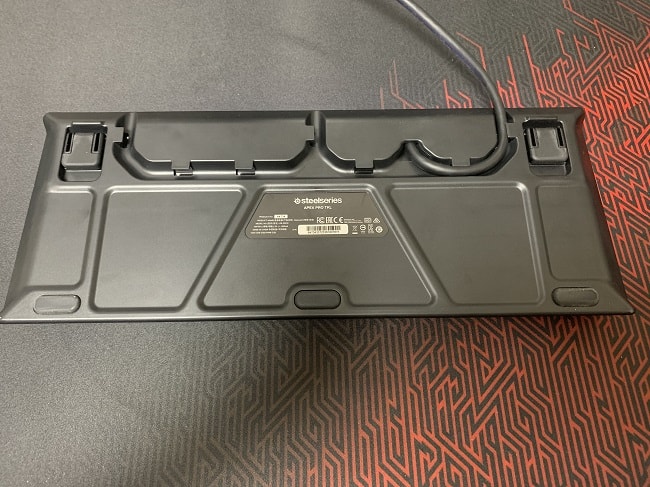
背面は3方向からUSBケーブルが出せるようになっていて、あなたのデスク環境に合わせて配線の取り回しを変えることができます。
専用ソフト『SteelSeries Engine3』について
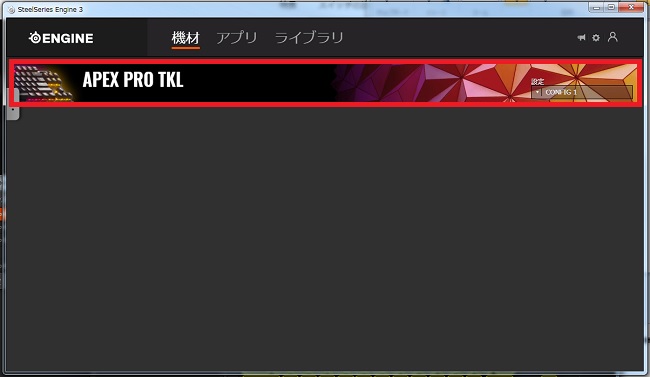
APEX PRO TKLはアクチュエーションポイントを始め、RGBライティングなどに関しては『SteelSeries Enginge3』というソフトが必要です。
SteelSeries Engine3は、SteelSeriesのホームページからソフトは無料でインストールできるようになっています。
APEX PRO TKLをPCに接続してキーボードが認識されている状態でSteelSeries Engine3を起動すると、APEX PRO TKLが画像のように追加されている状態を確認できるはずです。
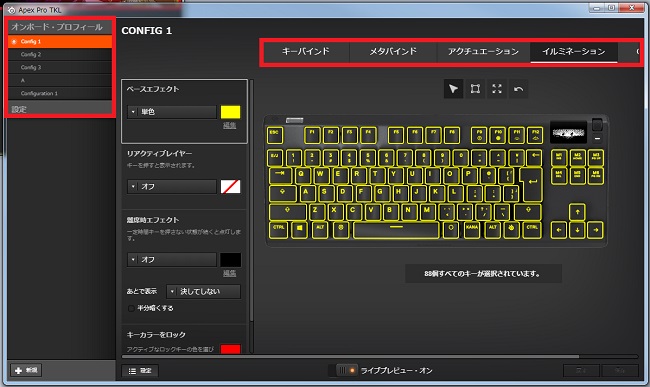
『APEX PRO TKL』の部分をクリックすると、各プロファイル別に設定できる画面が新しく開かれます。
オンボードプロファイルは5つ選択できるため、ゲーム用のプロファイルや仕事などで使用するプロファイルといった感じで使い分け可能です。
SteelSeries Engine3で設定できる項目
キーバインド
メタバインド
アクチュエーション
イルミネーション
OLED&設定
キーバインドについて

キーバインドではマクロなどのキー割り当てを行うことが可能です。
メタバインドについて

メタバインドでは、APEX PRO TKLの右下にあるロゴマークを押している状態のみ有効になるキー設定をすることができます。
そのため、キーに対して2つの役割を持たせることが可能です。
ゲーム以外でも使用する予定がある場合は、メタバインドを設定することによって作業効率を上げることができます。
アクチュエーションについて
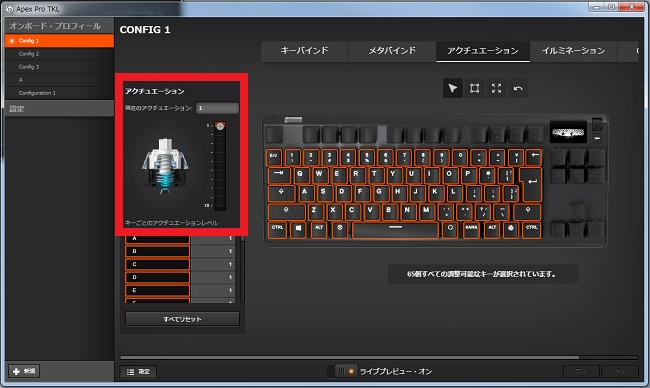
アクチュエーションポイントは0.4mm~3.6mmとスペック上書いていますが、数値設定ではなくメモリ設定となっています。
スペックを見るだけだと数値設定できるものだと思いこんでしまいますが、10メモリで設定する仕様となっていました。
恐らく10刻みなので、1メモリあたりの数値は下記のようになっているはずです。
APEX PRO TKLのアクチュエーション数値
| アクチュエーション数値 | |
| メモリ1 | 0.4mm |
| メモリ2 | 0.76mm |
| メモリ3 | 1.12mm |
| メモリ4 | 1.48mm |
| メモリ5 | 1.84mm |
| メモリ6 | 2.2mm |
| メモリ7 | 2.56mm |
| メモリ8 | 2.92mm |
| メモリ9 | 3.28mm |
| 1メモリ0 | 3.64mm |
なんと面倒な感じとなっていますが、FPSをやるときは『メモリ1』に設定し、その他の用途で使用するときには実際にタイピングして丁度よいメモリにするのが良いですね。
ちなみに、ぼくはブロガーなのでタイピングでも使用する機会があるのですが、8メモリに設定しているので結構深めの設定としています。
アクチュエーションポイントに関しては完全に好みかなと思うので、自分にマッチしたポイントを探してワンオフキーボードにしてしまいましょう。
イルミネーションについて
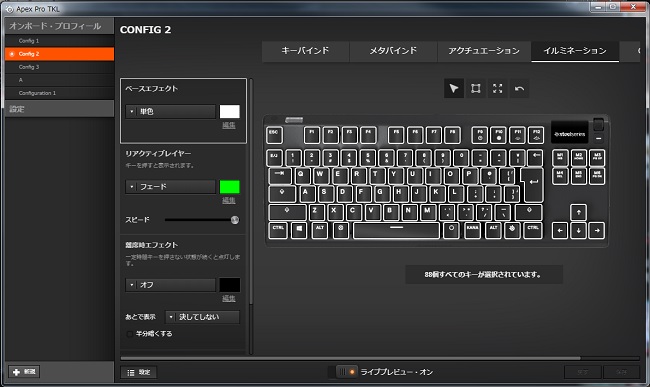
イルミネーションは単色のほか、10種類のエフェクトを設定することが出来ます。
また、キー単体で色を変更することができるので、WASDのキーを他のキーと別にすることも可能です。
OLED&設定について
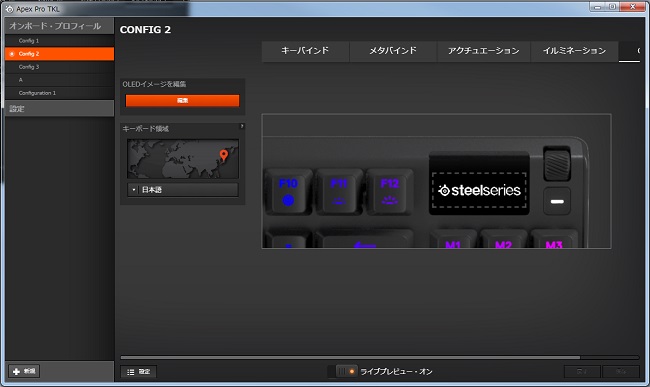
OLED&設定では、主にキーボードの地域と有機ELディスプレイに表示する画像を設定することが出来ます。
キーボード地域に関しては日本で良いのですが、画像に関しては注意が必要です。
というのは、写真のような解像度は持ち合わせていないため、簡単な文字やロゴを表示させるくらいに考えておいたほうが良いですね。
APEX PRO TKLを使ってみた感想

それでは、実際にAPEX PRO TKLを使用した感想を書いていきたいと思います。
APEX PRO TKL以外でFPSができなくなった
まず1つ目は、APEX PRO TKL以外のゲーミングキーボードが使えなくなりました。
"使えなくなった"というのは、マイナスな表現ではなくプラスの表現です。
ルックスがガンメタカラーであることで好みな点もありますが、なんといってもアクチュエーションポイントが0.4mmに設定できることが大きい。
スピード軸と言われている銀軸が1mm~1.2mmだったのに対して、APEX PRO TKLは0.4mmまでアクチュエーションポイントを下げることができるので、選択肢がAPEX PRO TKL以外になくなってしまった感じです。
フルサイズキーボードと比べてサイズもコンパクトなので、デスクスペースも圧迫しないのが良いところですね。
FPS歴3ヶ月でAPEX Legendsのプラチナになった
2つ目は、FPS歴3ヶ月でAPEX PRO TKLを使った事によって、APEX Legendsでプラチナランクになれたことです。



と思ったかもしれませんが、他にFPSをやってきていれば"APEX Legends初心者"だったとしてもプラチナランクになれると思いますが、"FPS初心者"の場合は話が別だと思っています。
FPSが好きだったら分かると思うのですが、コンマ1秒の動作が勝敗を分けるのは身に沁みてご存知ですよね。
その勝敗を分けるコンマ1秒を手に入れることができるのがAPEX PRO TKLです。
タイピングは好みが分かれるかも
3つ目は、タイピングについては好みが分かれるかもしれない点です。
というのも、APEX PRO TKLのキータッチ感はアクチュエーションポイントを設定できるとはいえ軽めとなっています。
例えば、市販で販売されているメンブレン式のキーボードなどと比べると、押すというより乗せるくらいの圧力でタイピングできるイメージです。
そのため、ゲームをするのには最高のゲーミングキーボードですが、タイピングをするのにはある程度使い続けて慣れる必要があると感じました。
APEX PRO TKLを使ってFPSでドン勝ちしよう

APEX PRO TKLのレビューはここまでとなっています。
APEX PRO TKLを使用することで、確実に勝率が上がりやすくなるはずです。
FPS玄人が使用した場合は、すでにある程度スキルが身についているため良さを実感しづらいかもしれませんが、初心者~中級者であれば良さに気がつくはず。
ぼくがAPEX PRO TKLを使用した事によって勝率が上がったように、あなたもAPEX PRO TKLを使用してドン勝ちしましょう。


